Si vous avez utilisé Internet pendant un certain temps, il y a de fortes chances que vous ayez téléchargé et installé des applications sur votre PC Windows que vous avez regrettées plus tard. Beaucoup de ces programmes se sont comportés d'une manière que vous ne vous attendiez pas à ce qu'ils le fassent, et essayer de les désinstaller s'est avéré futile ou a abouti à un succès limité. C'est exactement à ce moment que vous avez besoin de programmes de désinstallation spécialisés capables de nettoyer votre ordinateur de toute trace de ces programmes indésirables, afin que votre productivité ne souffre pas à cause des publicités contextuelles persistantes et d'autres désagréments. Cela étant, jetons un coup d'œil aux 10 meilleurs programmes de désinstallation de logiciels gratuits sur Windows que vous pouvez essayer pour vous débarrasser des programmes indésirables sur votre PC.
Meilleurs désinstalleurs de programmes gratuits pour Windows (2020)
Noter: J'ai essayé ces logiciels de désinstallation de Windows sur mon PC Windows 10, mais la plupart des logiciels de désinstallation devraient fonctionner sur les anciennes versions de Windows comme Windows 8.1, 8, 7 et même XP.
1. Iobit Uninstaller
L'un des les programmes de désinstallation de logiciels gratuits les plus populaires pour les PC Windows, Iobit Uninstaller est en fait celui que j'utilise sur mes PC, c'est pourquoi il occupe la première place de notre liste. C'est, de loin, le plus simple, efficace et convivial uninstaller que j'ai rencontré sur la plate-forme Windows, bien qu'il soit relativement léger. Dans peut non seulement désinstaller des programmes, mais également nettoyer le redondant entrées de registre, fichiers et dossiers qui sont souvent laissés pour compte par les programmes désinstallés. Le processus comprend deux étapes distinctes. Tout d'abord, il utilise le programme de désinstallation intégré de l'application indésirable pour désinstaller le programme, après quoi, son «Scan puissant» option vérifie le registre Windows et les disques durs pour les restes non pris en charge par le programme de désinstallation intégré, et vous propose une option pour sélectionner manuellement chaque élément à supprimer. L'ensemble du processus est transparent et, d'après mon expérience personnelle du moins, fonctionne plutôt bien pour la plupart.
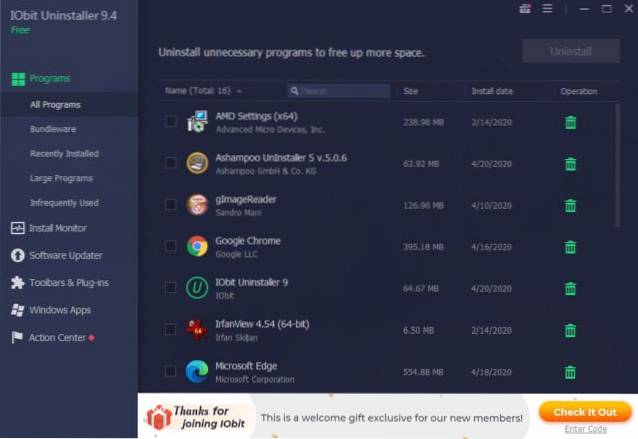
Le logiciel propose désinstallation par lots, et peut également supprimer barres d'outils, plugins et même modules complémentaires et extensions de navigateur, ce qui en fait l'un des programmes de désinstallation gratuits les plus riches en fonctionnalités que vous puissiez utiliser. Une autre fonctionnalité intéressante est sa capacité à désinstaller les applications du Windows Store, Donc, s'il y en a que vous avez téléchargé à partir du Windows Store mais que vous ne l'utilisez plus, Iobit vous aidera à vous en débarrasser. Je l'ai utilisé pour désinstaller Candy Crush Soda que quelqu'un a installé sur mon ordinateur de bureau, et cela a plutôt bien fonctionné d'après ce que j'ai pu voir. Même avec toutes ces fonctionnalités, Iobit Uninstaller est entièrement gratuit et il n'a même pas de version payante, vous ne serez donc pas harcelé par des fenêtres contextuelles fréquentes vous demandant de `` mettre à niveau ''.
Télécharger: (Libérer)
2. GeekUninstaller
GeekUninstaller est livré avec un interface utilisateur épurée et minimaliste et offre quelques fonctionnalités importantes telles que la surveillance de l'installation en temps réel, la gestion des programmes de démarrage et la désinstallation par lots. Cependant, toutes ces fonctionnalités susmentionnées ne sont réservées qu'à la version payante qui commence à 24,95 $. Cependant, il offre le option 'forcer la désinstallation' dans la version gratuite, ce qui permet de se débarrasser plus facilement des logiciels malveillants et difficiles à désinstaller. Il a réussi à désinstaller quelques programmes indésirables sur le Dell Vostro de mon entreprise, y compris une version d'essai particulièrement tenace de Trend Micro Internet Security qui avait de loin survécu à son utilité..
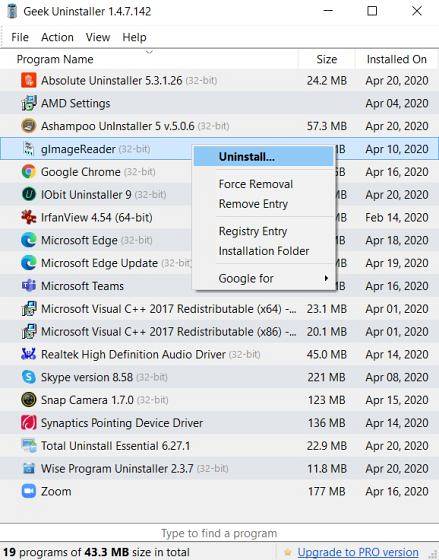
L'une des fonctionnalités intéressantes de GeekUninstaller Free est qu'il dispose d'un version portable qui se présente sous forme de fichier ZIP ou de fichier 7z, pesant tous deux entre 2 Mo et 2,7 Mo. Comme certains des autres logiciels de la liste, vous pouvez désinstaller non seulement les applications de bureau, mais également les applications Windows universelles, mais curieusement, n'offre pas de créer un point de restauration avant de commencer la désinstallation, contrairement à la plupart des autres applications de notre liste.
Télécharger: (La version gratuite et payante coûte 24,95 $)
3. Programme de désinstallation de Wise
Wise Program Uninstaller est une application gratuite qui contient de nombreuses astuces intéressantes dans sa manche. Tout d'abord, il prend en charge la «désinstallation forcée», qui vous aide à supprimer les programmes tenaces qui sont déterminés à ne pas laisser votre ordinateur sans combat. Wise Uninstaller également prend en charge la désinstallation par lots et, s'intègre dans le menu contextuel contextuel de l'explorateur Windows pour vous donner une option de désinstallation en un clic. Le logiciel peut également désinstaller les applications Windows universelles, y compris certaines qui sont préinstallées par Microsoft. J'ai personnellement supprimé Skype et Microsoft Messaging de mon ordinateur de bureau, et tout a fonctionné comme prévu.
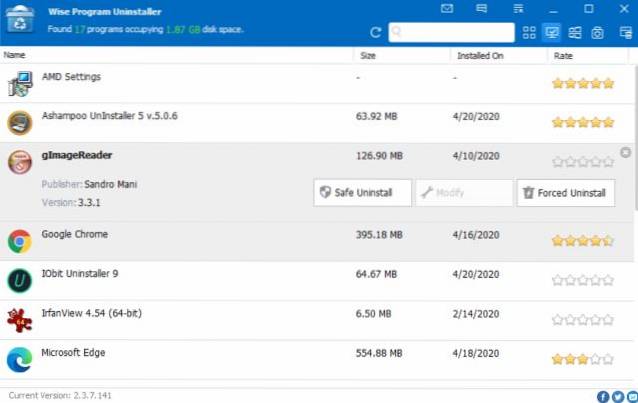
Une autre nouveauté de Wise Uninstaller est son approche participative de catégorisation des logiciels en fonction des notes et des avis envoyé par ses utilisateurs, afin que vous puissiez voir les notes et les avis des autres, ainsi que rédiger les vôtres. Bien que ce processus de marquage d'un logiciel comme sûr ou dangereux basé sur des évaluations participatives n'est pas susceptible d'être infaillible, il peut toujours vous donner une idée de temps en temps..
Télécharger: (Libérer)
4. Ashampoo Uninstaller
Ashampoo Uninstaller est livré avec une longue liste de fonctionnalités, mais il n'a pas de version gratuite. Cependant, au fur et à mesure que de nouvelles versions du logiciel sont publiées sur le marché, la société logiciels plus anciens disponibles gratuitement pour le public. La version gratuite arrive sans aucune restriction de fonctionnalité, mais vous serez poussé à passer à la dernière version (payante). Cependant, si vous pouvez vivre cela, vous obtiendrez essentiellement un logiciel payant gratuitement. Cela étant, maintenant qu'Ashampoo Uninstaller 6 est la version premium officielle du logiciel, vous pouvez obtenir Ashampoo Uninstaller 5 gratuitement à partir du lien ci-dessous..
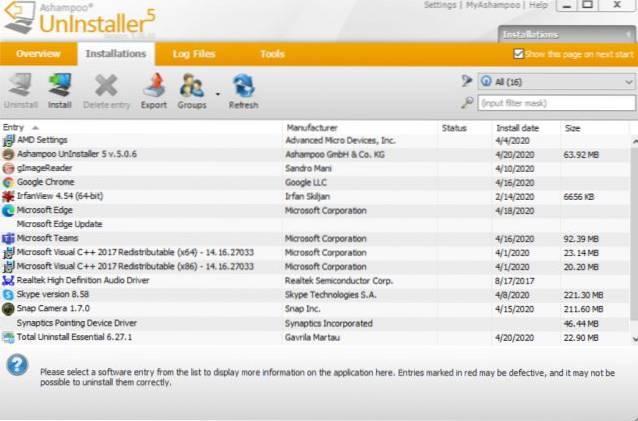
Le logiciel n'est pas aussi riche en fonctionnalités que Iobit ou Revo, et même ne dispose pas de la fonction de désinstallation par lots, ce qui signifie que vous devrez installer chaque programme séparément au cas où vous voudriez vous débarrasser de plus d'un programme à la fois. Du côté positif, le programme est également livré avec quelques outils supplémentaires, comme un utilitaire de défragmentation, un nettoyeur de lecteur et un nettoyeur de registre, tout cela fonctionne comme annoncé pour la plupart. Ashampoo Uninstaller également s'intègre à l'Explorateur Windows, vous donnant la possibilité de faire un clic droit sur l'icône d'un programme et de choisir `` Désinstaller avec Ashampoo Uninstaller '' pour faire le travail.
Télécharger: Ashampoo Uninstaller (la version gratuite et payante coûte 21 $)
5. Revo Uninstaller
Revo Uninstaller est l'un des noms les plus anciens et les plus connus de la catégorie, et est livré avec de nombreuses fonctionnalités que très peu de ses concurrents peuvent égaler. L'une des meilleures caractéristiques du programme est sa capacité à surveiller l'installation du logiciel en temps réel, afin qu'il puisse annuler toutes les modifications apportées par le programme en cours de désinstallation. Revo Uninstaller vous permet également désinstaller des programmes via la ligne de commande, Donc, si vous cherchez à avoir un contrôle complet sur votre PC et que vous êtes suffisamment informé pour pouvoir faire fonctionner votre machine via la ligne de commande, Revo Uninstaller pourrait bien être la bonne option pour vous. Cela dit, de nombreux les meilleures fonctionnalités de Revo Uninstaller ne sont disponibles que dans la version payante, y compris la désinstallation par lots, l'analyse étendue et la sauvegarde complète du registre, qui peuvent tous être trouvés gratuitement sur Iobit Uninstaller. C'est pourquoi le programme est si loin dans notre liste bien qu'il soit l'un des programmes de désinstallation de logiciels les plus populaires et les plus connus du marché..
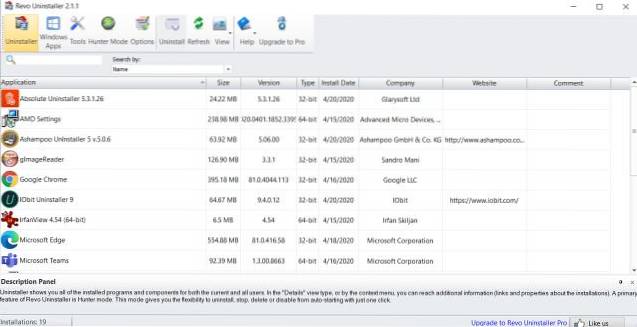
Lorsqu'il est temps de désinstaller un programme, vous avez le choix entre 'Mode standard' et 'Mode chasseur'. Avec le premier, vous obtenez une liste de tous les programmes installés à partir de laquelle vous pouvez choisir celui (s) à supprimer, tandis que le dernier vous donne la possibilité de glisser-déposer des raccourcis de programme sur une zone prédéfinie dans Revo Uninstaller fenêtre ou faites glisser et déposez un réticule de sniper depuis l'interface graphique Revo vers le raccourci d'un programme pour le désinstaller de votre PC. Tandis que le la version gratuite est gravement handicapée en termes de fonctionnalités, le la version payante est riche en fonctionnalités, et est livré avec un prix catalogue de 39,25 $, bien que vous puissiez actuellement l'obtenir pour seulement 19,62 $.
Télécharger: (La version gratuite et payante coûte 19,62 $)
6. Désinstalleur absolu
Absolute Uninstaller vient de Glarysoft, le fabricant de programmes populaires tels que Glary Utilities et Glary Undelete. Il vous offre plusieurs des mêmes options que les autres programmes de la liste, mais contrairement à Revo et Ashampoo, ce programme gratuit vous offre également la possibilité de désinstaller des programmes en masse, grâce au "Annuler la suppression par lots" option. Absolute Uninstaller est une solution freeware sans version premium, Ainsi, l'entrée `` Upgrade to Pro '' que vous voyez dans le coin inférieur droit se réfère en fait à Glary Utilities Pro, qui est le programme phare de Glarysoft qui est actuellement disponible à un prix réduit de 19,97 $.
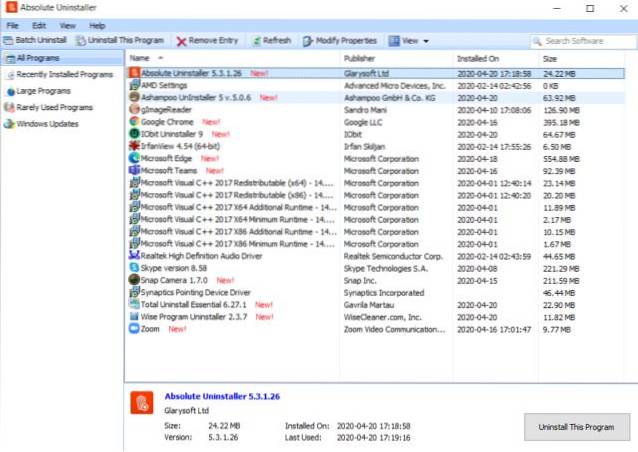
Une autre caractéristique intéressante de ce programme est la 'Entrée non valide de la correction automatique' option qui peut analyser tous les programmes installés pour trouver toute référence à un programme que vous n'avez pas réellement sur votre ordinateur, mais qui apparaît quand même comme un programme installé. Ce qui peut arriver si vous avez désinstallé un programme, mais que l'entrée est restée d'une manière ou d'une autre dans la liste des programmes installés. Absolute Uninstaller a également un 'Modifier les propriétés' fonctionnalité qui permet aux utilisateurs de modifier la chaîne de ligne de commande de désinstallation.
Télécharger: (Libérer)
7. CCleaner
L'avant-dernier programme de notre liste n'est pas seulement un programme de désinstallation, mais un vénérable Couteau suisse du logiciel qui est resté l'utilitaire système Windows le plus apprécié et le plus recommandé depuis plus d'une décennie maintenant. CCleaner (anciennement Crap Cleaner) est un téléchargement relativement léger qui ne met pas beaucoup de pression sur votre système, mais qui est livré avec un certain nombre de fonctionnalités, comme, nettoyeur de registre, gestionnaire de démarrage, essuie-glace de lecteur et plus. C'était à l'origine juste un nettoyeur de système qui se débarrassait des fichiers indésirables et temporaires sur votre PC, mais qui s'est maintenant transformé en un utilitaire PC à part entière qui est généralement considéré comme le combinaison polyvalente la plus sûre, la plus légère et la moins invasive disponible sur le marché aujourd'hui, et ce qui est encore mieux, c'est que tout est gratuit pour un usage personnel.
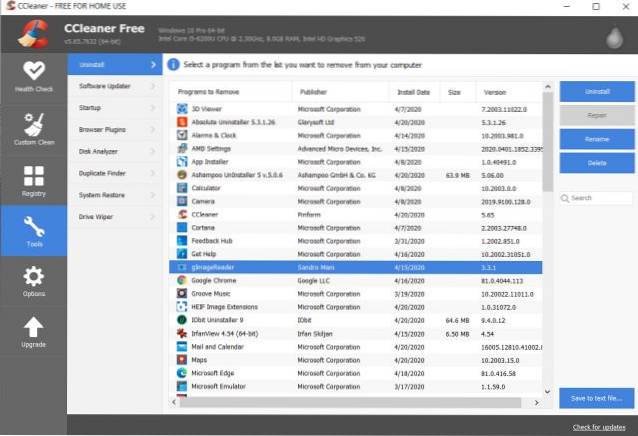
Bien que l'option de désinstallation de CCleaner ne soit pas un bloc de fonctionnalités, elle reste tout à fait un programme de désinstallation capable à part entière, et même prend en charge la suppression des applications Windows universelles. Il a également une section distincte pour plugins, modules complémentaires et extensions de navigateur pour IE, Firefox et Chrome respectivement, afin que vous puissiez supprimer tous les logiciels supplémentaires embêtants de vos navigateurs à partir d'un seul panneau de contrôle intégré, plutôt que d'avoir à approfondir les paramètres de chaque navigateur séparément pour les supprimer.
Télécharger: (La version gratuite et payante coûte 24,99 $)
8. Désinstallation totale
Total Uninstall est encore un autre logiciel de désinstallation pour les PC Windows qui est entièrement gratuit et riche en fonctionnalités. Contrairement à la plupart des programmes de désinstallation, Total Uninstall analyse les programmes par lui-même et les supprime à l'aide de son programme de désinstallation dédié. Le logiciel n'utilise pas le programme de désinstallation natif de Windows (Ajouter ou supprimer un programme) ou le programme de désinstallation standard fourni avec le programme. Comme nous le savons, grâce à la méthode native, les programmes laissent des fichiers en cache, des dossiers temporaires et des journaux sur le disque dur. Cependant, avec la désinstallation totale, vous pouvez supprimer tous ces fichiers et dossiers de votre disque dur avec le logiciel en un seul clic.
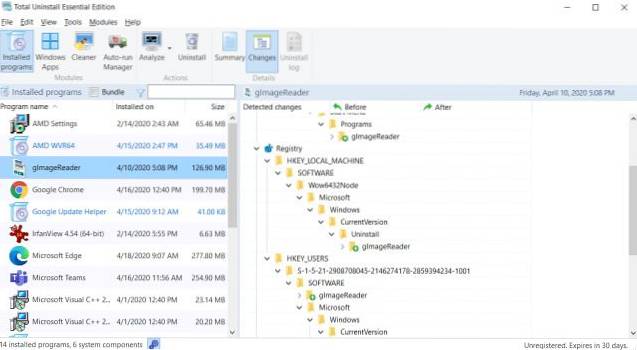
En dehors de cela, Total Uninstall a quelque chose appelé Programmes surveillés qui prend une sauvegarde de vos valeurs de registre juste avant l'installation d'un programme. Désormais, lorsque vous désinstallez le programme, Total Uninstall restaure les mêmes valeurs de registre que précédemment. De cette façon, l'installation et la désinstallation sur votre PC Windows seront toujours très propres. En plus de cela, Total Uninstall est livré avec une fonctionnalité unique où vous pouvez sauvegarder une application avec ses données utilisateur et déplacer l'application vers un autre ordinateur sans désinstaller le programme. Vous pouvez créer une sauvegarde du programme avec Total Uninstall, puis la restaurer sur l'ordinateur de destination de la même manière. De cette façon, vous ne perdrez pas vos fichiers et configurations associés au programme.
Télécharger: (La version gratuite et payante coûte 21 $)
9. O&O AppBuster
O&O AppBuster est l'un des meilleurs logiciels de désinstallation pour Windows 10 qui est entièrement gratuit et c'est aussi l'un de mes outils Windows préférés. Lorsque vous configurez Windows 10, en arrière-plan, Microsoft installe de nombreux programmes supplémentaires comme Microsoft News, Films et TV, Visionneuse 3D, Microsoft Solitaire Collection et bien d'autres choses. J'utilise rarement l'un de ces programmes et beaucoup d'entre eux s'exécutent inutilement en arrière-plan en consommant de la RAM, du processeur et d'autres ressources cruciales. Si vous souhaitez désinstaller ces applications indésirables, vous ne les trouverez pas dans le Panneau de configuration. Au lieu de cela, vous les trouverez dans les paramètres Windows, dont seules certaines applications peuvent être désinstallées.
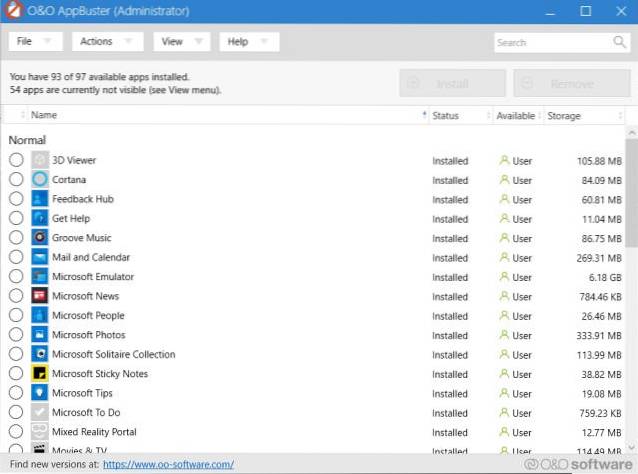
De plus, certaines applications n'apparaissent pas dans la liste et restent masquées. Dans ce scénario, O&O AppBuster peut être d'une grande aide. Il analyse et découvre toutes ces applications installées par Microsoft, y compris les applications cachées et vous propose de les supprimer immédiatement. Et si vous supprimez par erreur un programme important ou un module complémentaire comme l'extension HEIF Image, il n'y a rien à craindre. O&O AppBuster vous permet de restaurer des applications supprimées en un seul clic. Donc, pour dire les choses simplement, si vous souhaitez désinstaller toutes sortes de bloatwares préchargés avec Windows 10, vous devriez regarder O&O AppBuster..
Télécharger: (Libérer)
10. Le programme de désinstallation Windows intégré
Maintenant que nous avons jeté un coup d'œil à tout un tas de désinstalleurs tiers, n'oublions pas que Windows a toujours eu un programme de désinstallation intégré depuis aussi longtemps que je me souvienne. Il fait le travail en ce qui concerne les programmes réguliers, mais la raison pour laquelle la plupart des gens recherchent encore des alternatives tierces, c'est parce qu'elles sont maladroites, peu intuitives et même inefficaces. Bien sûr, il fait le travail, mais comme il n'exécute que le programme de désinstallation intégré d'un programme sans nettoyer par la suite, le plus souvent, il laisse derrière lui une multitude de fichiers, de dossiers, de paramètres et d'entrées de registre indésirables qui peut éventuellement obstruer votre PC.
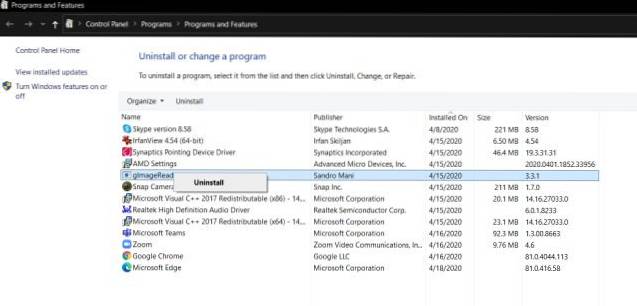
Une autre chose à propos du programme de désinstallation natif de Windows est qu'il est principalement incapable de se débarrasser des logiciels publicitaires, des scarewares et d'autres programmes malveillants, car ces logiciels n'ont souvent pas de programme de désinstallation intégré pour des raisons évidentes. C'est exactement là que les programmes de désinstallation tiers sont utiles, en particulier si vous êtes un passionné qui aime essayer de nouveaux logiciels pour le plaisir, ou comme certains d'entre nous, un rédacteur technique professionnel qui a besoin de découvrir une multitude de logiciels différents. logiciels, applications et services presque quotidiennement.
BONUS: Forcer la désinstallation des programmes à partir d'un PC Windows
Dans la liste ci-dessus, nous avons mentionné les 10 meilleurs logiciels de désinstallation gratuits pour les ordinateurs Windows. Mais que se passe-t-il si ces outils sont incapables de supprimer des programmes? Ce n'est pas si courant, mais ça arrive lorsque le programme est en conflit avec le système ou il est utilisé par le système d'exploitation pour des raisons inconnues. Dans de tels cas, même le programme de désinstallation le plus avancé ne sera d'aucune utilité. Donc, pour forcer la désinstallation de tels programmes, vous devez démarrer en mode sans échec et à partir de là, vous pouvez supprimer le logiciel confortablement. Voici les étapes à suivre.
1. Ouvrez le menu Alimentation et appuyez et maintenez la touche «Shift». Maintenant, cliquez sur "Redémarrer" et il démarrerait sur la page de démarrage avancé.
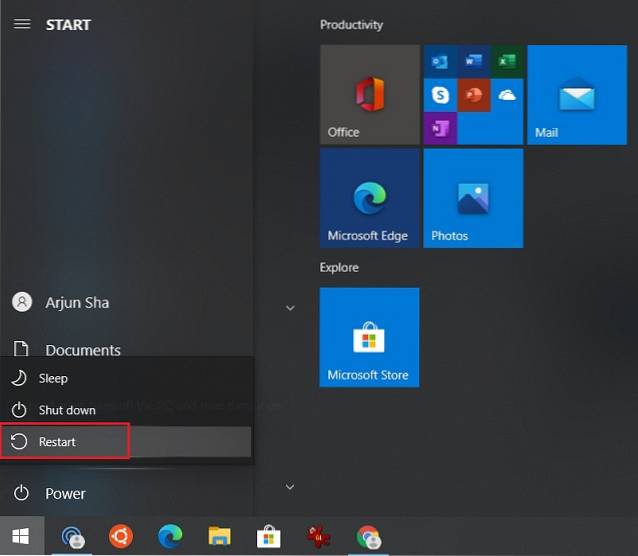
2. Ici, accédez à Dépannage -> Options avancées -> Paramètres de démarrage -> Redémarrer. Appuyez sur «4» pour démarrer en mode sans échec.
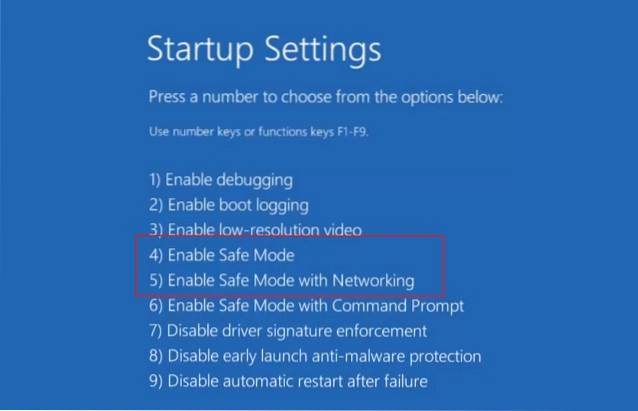
3. Maintenant, vous pouvez utilisez n'importe quel logiciel de désinstallation de la liste ci-dessus et procédez à la suppression des programmes. Cette fois, vous ne rencontrerez aucune obstruction. Une fois que vous avez terminé, redémarrez simplement votre ordinateur et vous reviendrez au mode normal.
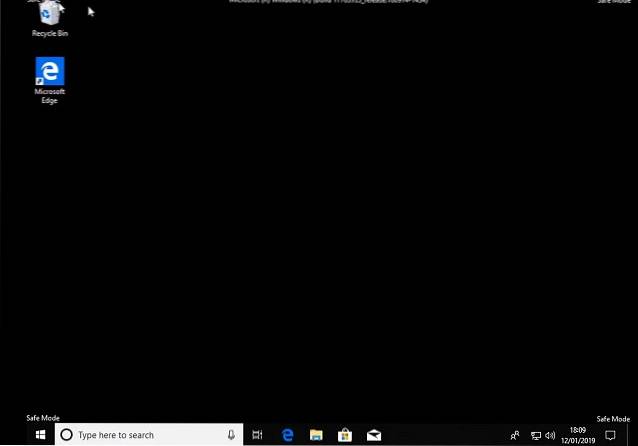
Les meilleurs désinstalleurs gratuits sur Windows
La plupart des programmes énumérés ci-dessus sont dotés de fonctionnalités assez similaires, et même si tous feront absolument le travail plus souvent qu'autrement, certains pourraient s'avérer plus efficaces que d'autres si vous recherchez uniquement des options gratuites. La version payante de Revo est, de loin, la plus riche en fonctionnalités, mais si vous ne regardez que les options gratuites, Iobit Uninstaller est la tête et les épaules au-dessus des autres en termes de fonctionnalités et d'efficacité..
Alors, avez-vous un logiciel ennuyeux que vous souhaitez supprimer de votre PC? Ou quelque chose que vous avez installé il y a longtemps mais que vous n'avez pas utilisé depuis des lustres? Allez-y et essayez l'un des programmes susmentionnés et dites-nous comment tout s'est passé en laissant vos pensées dans la section commentaires ci-dessous.
 Gadgetshowto
Gadgetshowto



